发布时间:2020-12-23 14: 04: 34
我们在编辑代码的过程中,总会由于各种原因要删除一些代码。一般情况下,大家只需使用删除键就可以完成大部分的删除工作。但是,用户如果希望提高删除效率的话,UltraEdit(Windows系统)也提供了便捷的删除功能。
在本文中,小编会为大家介绍UltraEdit删除功能中的删除所有空行、删除到行首、删除到行尾功能。这些删除功能可以帮助用户避开一些低效的删除工作,接下来,一起具体来看看吧。
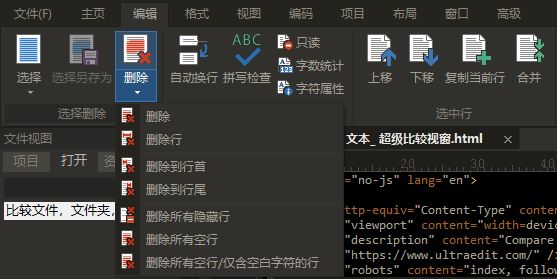
一、删除空行
为了让代码更具模块感以及更显美观,很多人会在编辑代码时加入一些空行。如果我们要删除这些空行的话,是否只能手动删除?当然不是,只需使用UltraEdit的删除空行功能,就能将文件中的空行批量清除。
比如,如图2所示的代码段落中出现了一些空行。
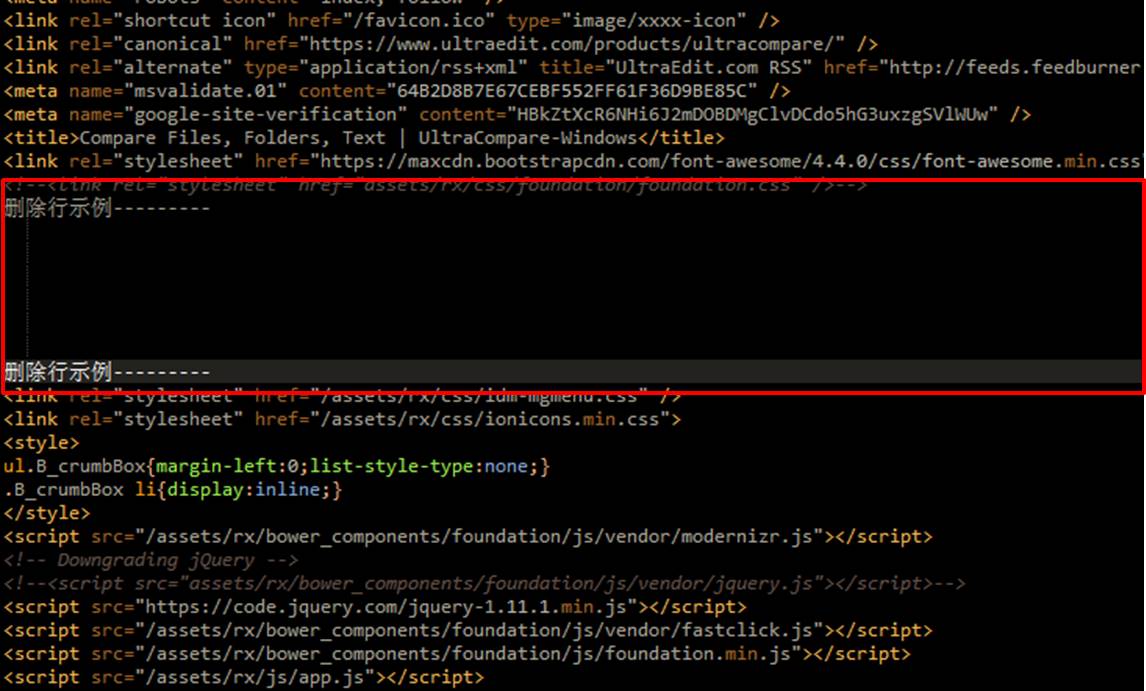
接着,单击UltraEdit顶部编辑菜单中的删除选项,并在其下拉菜单中选择“删除所有空行”,即可清理文件中的所有空行。
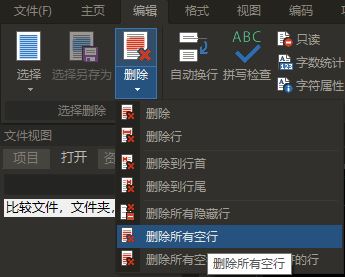
如图4所示,可以看到,原来代码中存在的空行已经被清理掉了。
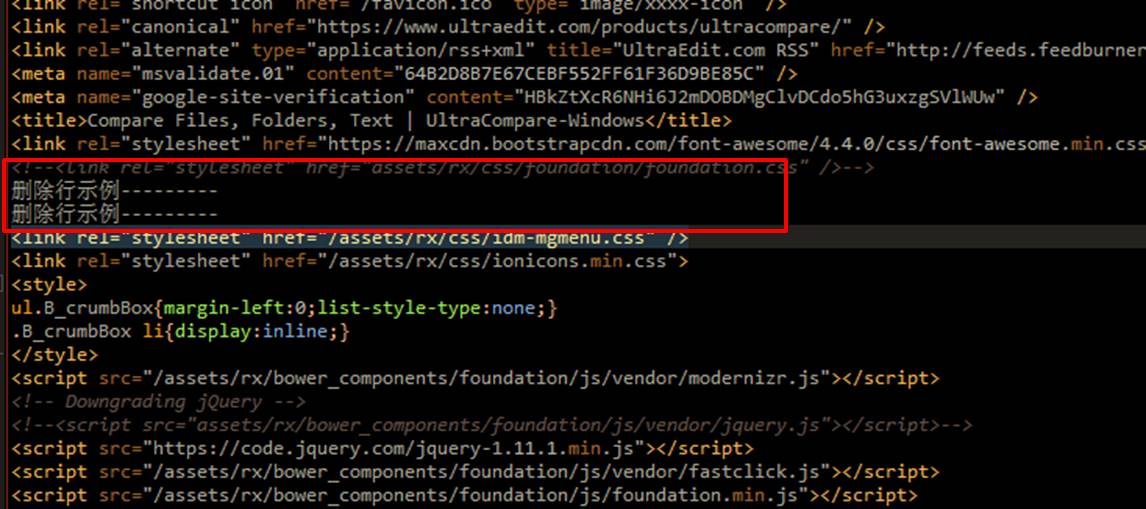
二、删除到行首
除了删除空行外,UltraEdit的删除到行首功能也相当好用。该功能可以将插入点往前至行首的文本都删除掉。
比如,如图5所示,小编将插入点防止在“删”字前。
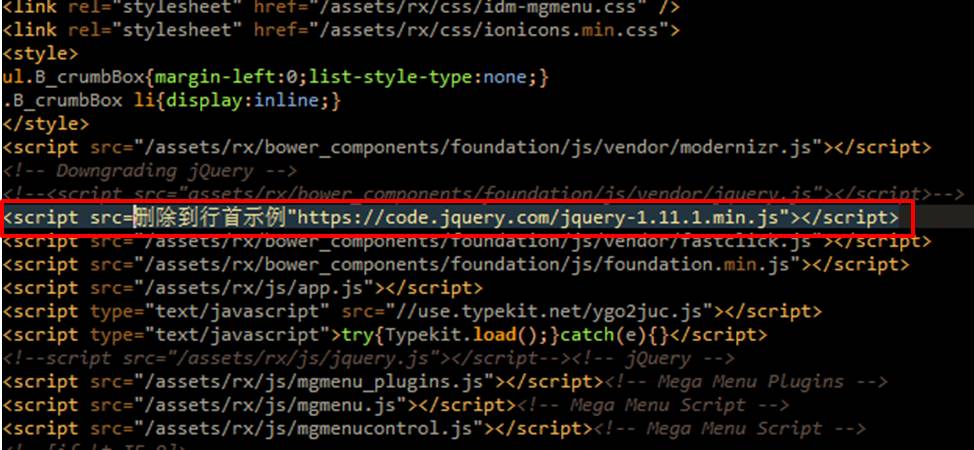
然后,单击删除选项中的“删除至行首”功能,如图6所示,可以看到“删”字前面的文本都被删除了。

三、删除到行尾
与“删除至行首”功能相似,“删除到行尾”功能是将插入点往后的文本都删除掉。如图7所示,小编将插入点放置在“例”字后面,然后,单击删除中的“删除到行尾”选项。
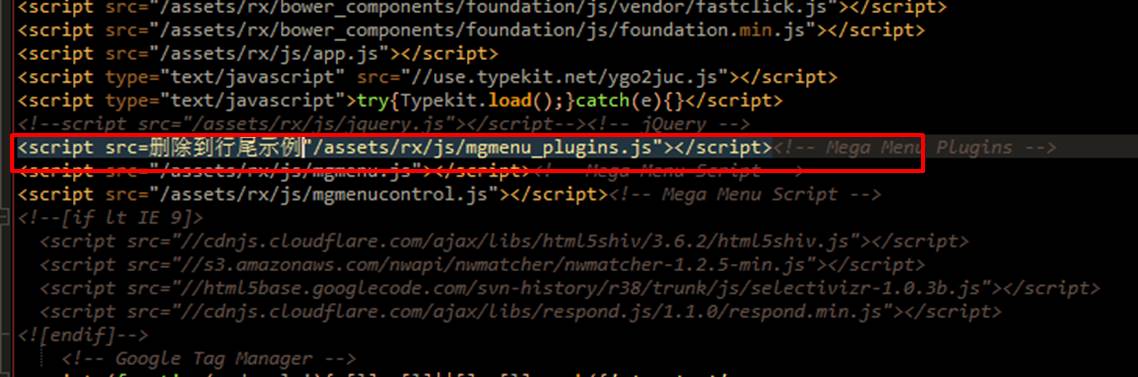
如图8所示,可以看到“例”字后面的文本都被删除了。
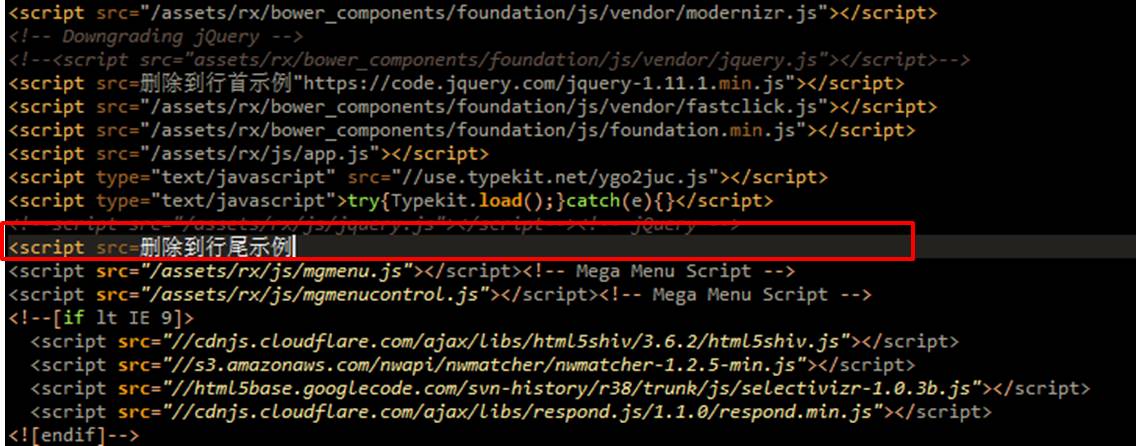
以上就是UltraEdit删除功能的详细介绍。大家可以在编辑代码时灵活使用删除功能,提高编辑效率。用户需要注意的是,删除空行功能会将文本中的空行都删除,需谨慎使用,避免误删一些重要的空行。
作者:泽洋
展开阅读全文
︾
读者也喜欢这些内容:

为什么使用UE编辑器会出现应用错误,Ultraedit应用程序错误怎么办
在现代的数字时代,文本编辑器是计算机用户不可或缺的工具之一。UltraEdit(UE)作为一款备受欢迎的文本编辑器,为用户提供了丰富的功能和出色的编辑体验。然而,有时用户可能会遇到应用程序错误的问题,这不仅影响了工作效率,还让人感到困扰。本文将深入研究为什么使用UE编辑器会出现应用错误,Ultraedit应用程序错误怎么办。同时,我们还将分享一些防止UE编辑器报错的实用技巧,以确保你的编辑体验始终顺畅无阻。...
阅读全文 >

Ultraedit怎么让Perl的关键词高亮,Ultraedit里的Python语法高亮怎么做
在现代软件开发领域,文本编辑器的选择对于程序员来说至关重要。UltraEdit(UE)作为一款功能强大的文本编辑器,提供了丰富的功能,其中包括语法高亮。本文将深入研究如何在UltraEdit中实现Perl关键词的高亮显示,以及如何设置Python语法高亮。此外,我们还将探讨语法高亮对开发人员的好处。让我们一起来学习这些有关UltraEdit的技巧和优势。...
阅读全文 >

ASCII码是什么意思,在ultraedit如何找到ASCII码
你是否经常使用ultraedit进行代码编辑?或者你是否对“ASCII码是什么意思,在ultraedit如何找到ASCII码”这个问题产生过疑惑?本文将一一解答你的疑问,教你如何更高效地在ultraedit和UE编辑器中使用ASCII码。...
阅读全文 >

UltraEdit怎么替换一样的开头,UE编辑器批量替换则么做
UltraEdit作为一款多功能的文本编辑器,在程序开发和数据处理方面具有不小的影响力。但除了基础的编辑功能,它还有一个经常被忽视但极其强大的功能,那就是批量替换。这个功能在处理大规模文本数据,尤其是需要替换相同开头或者特定格式的文本时,具有不可或缺的价值。...
阅读全文 >